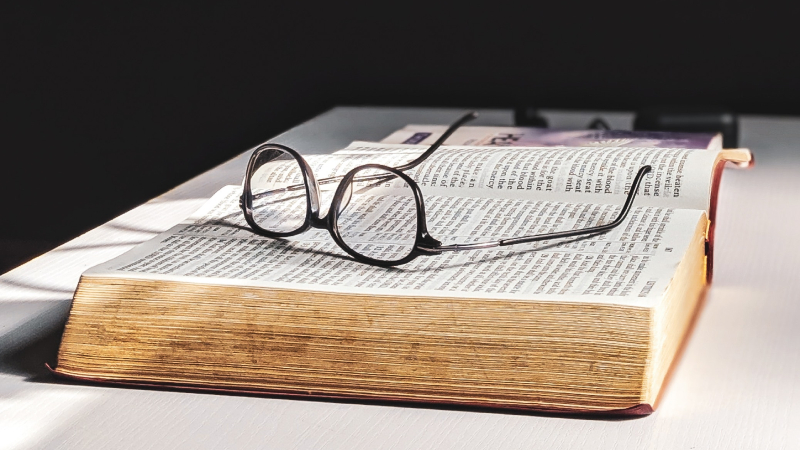
Hoe kan ik een tekst uit een fysiek boek kopiëren?
Sinds vorig jaar lees ik veel meer boeken en daarbij vind ik het prettig om interessante citaten of alinea’s in een documentje te bewaren. Langere citaten overtypen (met name op je mobiel) kost een hoop tijd en haalt je uit je boek. Gelukkig heb ik een handige truc gevonden waarmee ik snel een stuk tekst uit een fysiek boek kan kopiëren.
Bij het lezen van een boek, pak ik bij een interessant citaat mijn telefoon erbij en begin ik het citaat letterlijk over te typen in mijn notitieapp (Google Keep). Bij kleinere citaten is dat geen probleem en ook als je er wat gedachten bij wilt zetten is dit geen ramp. Het wordt echter vervelend als je een prachtig voorbeeld van een halve bladzijde aan het typen bent. Uiteraard kun je achter je laptop kruipen, maar dat is vaak niet wenselijk.
Van fysiek boek naar digitaal citaat
De truc die ik sinds kort gebruik is dat ik langere citaten uit een fysiek boek inscan via de camera van mijn telefoon. Door tekstherkenning wordt de foto omgezet naar normale tekst, zodat ik deze kan gebruiken in mijn aantekeningen. Er zijn verschillende camera-apps met tekstherkenning, maar ik maak zelf gebruik van Google Lens.
Zo installeer je Google Lens
Als je een Android-telefoon hebt en daarbij Google Camera gebruikt als camera-app, dan kun je vanuit daar Google Lens gebruiken. Gemakkelijker is het echter om Google Lens rechtstreeks te downloaden uit de Google Play Store.
Voor iPhone- en iPad-gebruikers is het helaas iets lastiger om Google Lens te gebruiken. Voor iOS is er namelijk geen losse Google Lens-app, maar je kunt de functionaliteit wel gebruiken via de Google-app, maar alleen als je telefoon is ingesteld op de Engelse taal. Op de Google-app op je iPhone of iPad en tik in zoekbalk op het Google-Lens icoontje, die je hieronder als afbeelding ziet:
![]()
Zo zet je tekst uit een fysiek boek om naar een digitaal citaat
Als je de Google Lens-app hebt geopend (of via de Google Camera of Google-app naar Lens bent gegaan), kun je aan de slag:
- Swipe of druk onderaan het scherm op Text (of Tekst)
- Richt de camera van je telefoon op het citaat dat je wilt kopiëren en probeer alles goed in beeld te krijgen, zodat het gemarkeerd lijkt te worden in de app
- Klik op de button om een foto te maken
- Hierna kun je op de gewenste alinea drukken op de foto en je tekst-selectie maken
- Tik daarna op Copy Text (of Kopieer tekst)
- Open daarna de notitieapp die je gebruikt en plak daarna de tekst
Soms moet je nog wel een paar spaties uit de tekst verwijderen, maar dat is altijd een stuk gemakkelijker dan het compleet overtypen van een volledige tekst. Je kunt trouwens de Lens-app ook gebruiken om teksten direct te vertalen via Google Translate.
Foto: Oladimeji Ajegbile/Pexels
